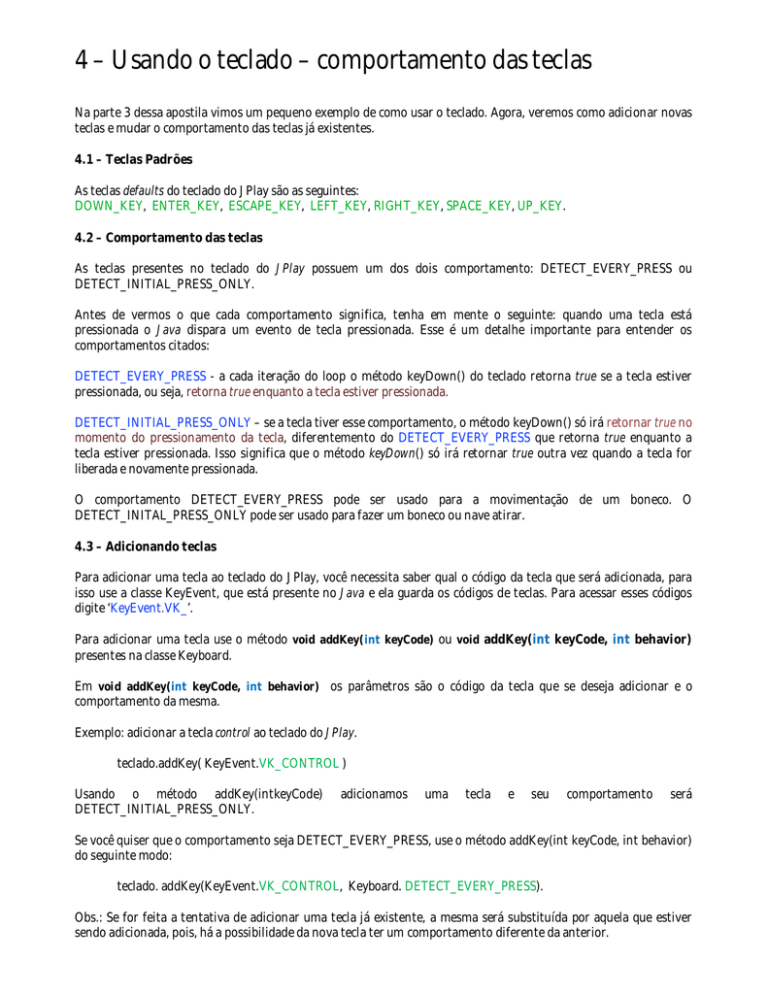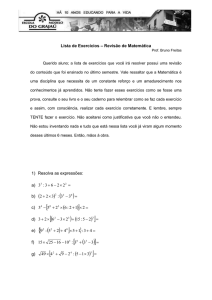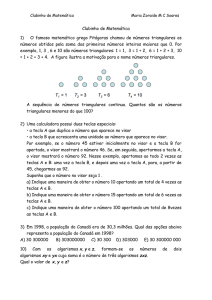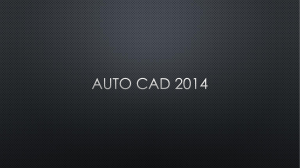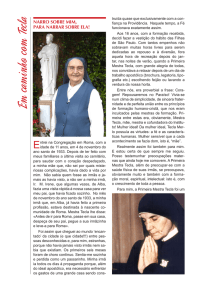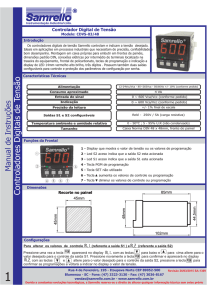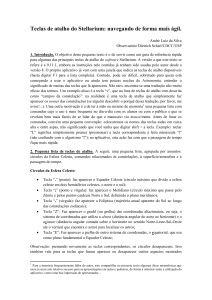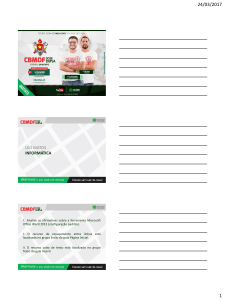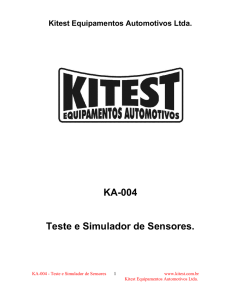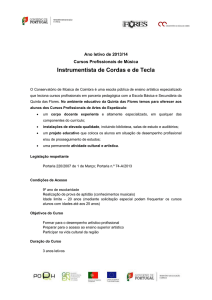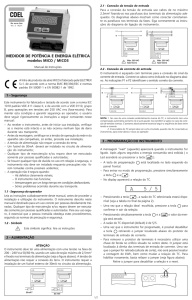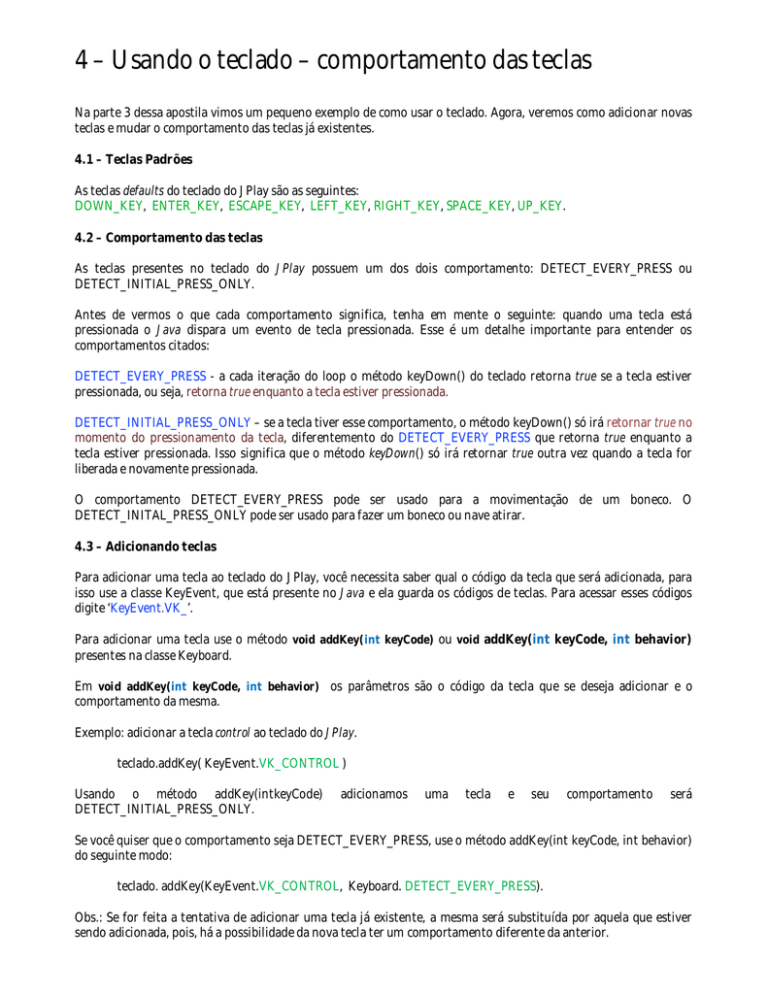
4 – Usando o teclado – comportamento das teclas
Na parte 3 dessa apostila vimos um pequeno exemplo de como usar o teclado. Agora, veremos como adicionar novas
teclas e mudar o comportamento das teclas já existentes.
4.1 – Teclas Padrões
As teclas defaults do teclado do JPlay são as seguintes:
DOWN_KEY, ENTER_KEY, ESCAPE_KEY, LEFT_KEY, RIGHT_KEY, SPACE_KEY, UP_KEY.
4.2 – Comportamento das teclas
As teclas presentes no teclado do JPlay possuem um dos dois comportamento: DETECT_EVERY_PRESS ou
DETECT_INITIAL_PRESS_ONLY.
Antes de vermos o que cada comportamento significa, tenha em mente o seguinte: quando uma tecla está
pressionada o Java dispara um evento de tecla pressionada. Esse é um detalhe importante para entender os
comportamentos citados:
DETECT_EVERY_PRESS - a cada iteração do loop o método keyDown() do teclado retorna true se a tecla estiver
pressionada, ou seja, retorna true enquanto a tecla estiver pressionada.
DETECT_INITIAL_PRESS_ONLY – se a tecla tiver esse comportamento, o método keyDown() só irá retornar true no
momento do pressionamento da tecla, diferentemento do DETECT_EVERY_PRESS que retorna true enquanto a
tecla estiver pressionada. Isso significa que o método keyDown() só irá retornar true outra vez quando a tecla for
liberada e novamente pressionada.
O comportamento DETECT_EVERY_PRESS pode ser usado para a movimentação de um boneco. O
DETECT_INITAL_PRESS_ONLY pode ser usado para fazer um boneco ou nave atirar.
4.3 – Adicionando teclas
Para adicionar uma tecla ao teclado do JPlay, você necessita saber qual o código da tecla que será adicionada, para
isso use a classe KeyEvent, que está presente no Java e ela guarda os códigos de teclas. Para acessar esses códigos
digite ‘KeyEvent.VK_’.
Para adicionar uma tecla use o método void addKey(int keyCode) ou void addKey(int keyCode, int behavior)
presentes na classe Keyboard.
Em void addKey(int keyCode, int behavior) os parâmetros são o código da tecla que se deseja adicionar e o
comportamento da mesma.
Exemplo: adicionar a tecla control ao teclado do JPlay.
teclado.addKey( KeyEvent.VK_CONTROL )
Usando o método addKey(intkeyCode)
DETECT_INITIAL_PRESS_ONLY.
adicionamos
uma
tecla
e
seu
comportamento
será
Se você quiser que o comportamento seja DETECT_EVERY_PRESS, use o método addKey(int keyCode, int behavior)
do seguinte modo:
teclado. addKey(KeyEvent.VK_CONTROL, Keyboard. DETECT_EVERY_PRESS).
Obs.: Se for feita a tentativa de adicionar uma tecla já existente, a mesma será substituída por aquela que estiver
sendo adicionada, pois, há a possibilidade da nova tecla ter um comportamento diferente da anterior.
4.4 – Comportamentos das teclas padrões
As teclas UP_KEY, LEFT_KEY, RIGHT_KEY e DOWN_KEY possuem o comportamento DETECT_EVERY_PRESS.
As teclas ESCAPE_KEY, SPACE_KEY e ENTER_KEY possuem o comportamento DETECT_INITAL_PRESS_ONLY.
4.5 – Mudando o comportamento de uma tecla
Para mudar o comportamento de uma tecla utilize o método void setBehavior(int key, int behavior), presente na
classe Keyboard do JPlay.
Exemplo: Mudando o comportamento da tecla UP_KEY:
teclado.setBehavior(Keyboard.UP_KEY, Keyboard. DETECT_INITIAL_PRESS_ONLY).
Os parâmetros a serem passados são: o código da tecla e o novo comportamento.
4.6 – Removendo uma tecla
Para remover uma tecla do teclado do JPlay use o método void removeKey(int key).
Exemplo 4: Adiciona a tecla G que será usada para encerrar o jogo e remove a tecla ESCAPE.
public class Exemplo04
{
public static void main(String[] args)
{
Window janela = new Window(800,600);
Keyboard keyboard = janela.getKeyboard();
GameImage backGround = new GameImage("fundo.png");
keyboard.addKey(KeyEvent.VK_G); //Adiciona a tecla G com o comportamento DETECT_INITIAL_PRESS_ONLY
keyboard.removeKey(KeyEvent.VK_ESCAPE);
boolean executando = true;
while(executando)
{
backGround.draw();
janela.display();
if ( keyboard.keyDown(KeyEvent.VK_G) )
executando = false;
}
janela.exit();
}
}